Как да изчислим сумата в таблица в Excel (Excel): общи формули автоматично
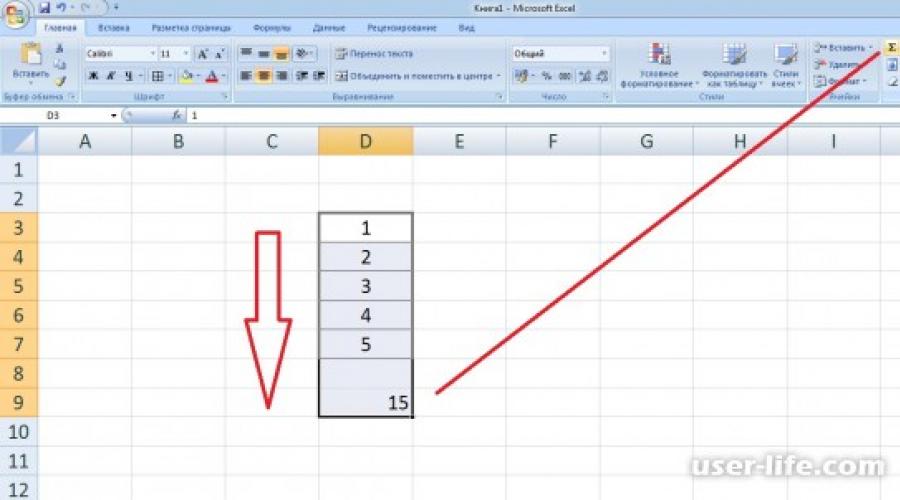
Как да изчисля сумата в електронна таблица на Excel?
Днес имаме тема за начинаещи потребители на Microsoft Office Excel (Excel), а именно: как да изчислим правилно сумата от цифри?
Excel (Excel) е една от програмите на пакета Microsoft Office, предназначена за работа с таблици с данни. Съвместим с операционни системи Windows и MacOS и софтуерен продукт OpenOffice.
Тъй като Excel (Excel) е готови таблици с клетки за поставяне на данни, той може да извършва аритметични операции в тях с групи от данни вертикално и хоризонтално, както и с отделни клетки или отделни групи от клетки.
Сега отделно ще се съсредоточим върху това как да изчислим сумата.
1. Изберете желания диапазон от клетки с числа вертикално, като продължите селекцията две празни клетки по-долу и щракнете върху иконата "Изчисли сума" в менюто на програмата.

2. Изберете желания диапазон от клетки с числа хоризонтално, като продължите селекцията две празни клетки по-долу и щракнете върху иконата "Изчисли сума" в менюто на програмата.

3. Можете да добавяте отделни клетки, разположени в различни редове и колони. За да направите това, в Excel (Excel), трябва да изберете празна клетка и да напишете формулата за сумата. Равно (=), изберете клетка 1+ клетка 5+ клетка N и натиснете Enter.

Между другото, по този начин можете не само да получите сумата, но и да умножавате, разделяте, изваждате и прилагате по-сложни формули.
Така че, първо трябва да щракнете с левия бутон върху която и да е клетка и да напишете следното в нея: “=500+700” (без кавички). След като натиснете бутона "Enter", резултатът ще бъде 1200. По този лесен начин можете да съберете 2 числа. Използвайки същата функция, можете да извършвате други операции - умножение, деление и т.н. В този случай формулата ще изглежда така: „число, знак, число, Enter“. Това беше много прост пример за добавяне на 2 числа, но като правило се използва доста рядко на практика.
име;
количество;
цена;
сума.
Общо таблицата има 5 елемента и 4 колони (всички попълнени, с изключение на сумата). Задачата е да се намери сборът за всеки продукт.
Например, първото име е химикалка: количеството е 100 броя, цената е 20 рубли. За да намерите сумата, можете да използвате простата формула, която вече беше обсъдена по-горе, т.е. напишете така: "=100×20". Разбира се, можете да използвате тази опция, но няма да е напълно практична. Да кажем, че цената на писалката се е променила и сега струва 25 рубли. И какво да направя тогава - да пренапиша формулата? И ако таблицата с имена на продукти не е 5, а 100 или дори 1000? В такива ситуации Excel може да получи сбора на числата по други начини, вкл. преизчисляване на формулата, ако една от клетките се промени.
За да изчислите сумата по практичен начин, ви е необходима различна формула. Така че, първо трябва да поставите знак "равно" в съответната клетка на колоната "Сума". След това трябва да щракнете с левия бутон върху броя на химикалките (в този случай това ще бъде числото "100"), да поставите знака за умножение и след това отново да щракнете с левия бутон върху цената на химикалката - 20 рубли. След това можете да натиснете "Enter". Изглежда, че нищо не се е променило, тъй като резултатът остана същият - 2000 рубли.
Но тук има два нюанса. Първият е самата формула. Ако щракнете върху клетка, можете да видите, че там не са написани числа, а нещо като „=B2*C2“. Програмата не записа числа във формулата, а името на клетките, в които се намират тези числа. И вторият нюанс е, че сега, когато промените произволно число в тези клетки („Количество“ или „Цена“), формулата ще бъде автоматично преизчислена.
Ако се опитате да промените цената на писалка с 25 рубли, тогава в съответната клетка „Сума“ веднага ще се покаже друг резултат - 2500 рубли. Тоест, когато използвате такава функция, няма да е необходимо самостоятелно да преизчислявате всяко число, ако някаква информация се е променила. Просто трябва да промените оригиналните данни (ако е необходимо) и Excel автоматично ще преизчисли всичко.
След това потребителят ще трябва да изчисли сумата и останалите 4 елемента. Най-вероятно изчислението ще бъде направено по познат за него начин: знак за равенство, щракване върху клетката „Количество“, знак за умножение, повторно щракване върху клетката „Цена“ и „Въвеждане“. Но в Microsoft Excel има една много интересна функция за това, която ви позволява да спестите време, като просто копирате формулата в други полета.
Така че, първо трябва да изберете клетката, в която вече е изчислено общото количество химикалки. Избраната клетка ще бъде подчертана с дебели линии, а в долния десен ъгъл ще има малък черен квадрат. Ако правилно задържите курсора на мишката върху това поле, тогава външният вид на курсора ще се промени: вместо бял „знак плюс“ ще има черен „знак плюс“. В момента, когато курсорът изглежда като черен знак плюс, трябва да щракнете с левия бутон върху този долен десен квадрат и да го плъзнете надолу до желания момент (в случая 4 реда надолу).
Тази манипулация ви позволява да "издърпате" формулата надолу и да я копирате в още 4 клетки. Excel незабавно ще ви покаже всички резултати. Ако щракнете върху някоя от тези клетки, можете да видите, че програмата самостоятелно е написала необходимите формули за всяка клетка и го е направила абсолютно правилно. Тази манипулация ще бъде полезна, ако в таблицата има много елементи. Но тук има някои ограничения.
Първо, формулата може да бъде "издърпана" само надолу/нагоре или настрани (т.е. вертикално или хоризонтално). Второ, формулата трябва да е същата. Следователно, ако сумата се изчислява в една клетка и числата се умножават в следващата (под нея), тогава такава манипулация няма да помогне, в този случай ще копира само добавянето на числа (ако първата клетка е копирана) .
Как да изчислим сумата с помощта на функцията "AutoSum"?
Друг начин за изчисляване на сумата от числа е използването на функцията AutoSum. Тази функция обикновено се намира в лентата с инструменти (точно под лентата с менюта). AutoSum изглежда като гръцката буква E. Така например има колона с числа и трябва да намерите тяхната сума. За да направите това, изберете клетката под тази колона и щракнете върху иконата "AutoSum". Excel автоматично ще избере всички клетки вертикално и ще напише формулата, а потребителят ще трябва само да натисне "Enter", за да получи резултата.